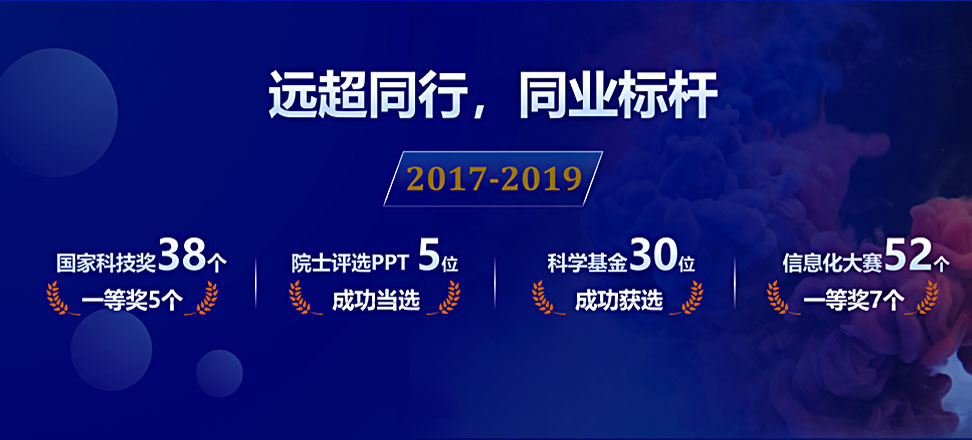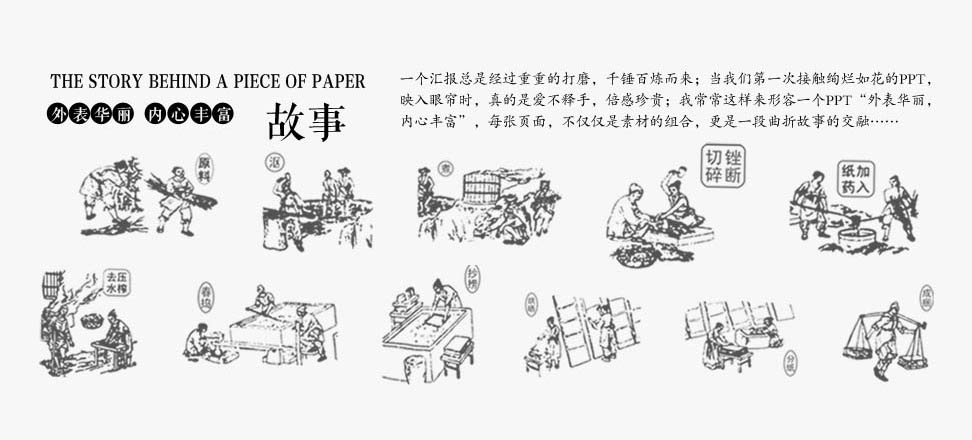ж–ҮзЁҝеҗҲ并е’Ңи®ҫзҪ®зЁӢеәҸ
ж–ҮзЁҝеҗҲ并PPTж–ҮжЎЈжҳҜз»ҸеёёдҪҝз”Ёзҡ„дёҖз§Қжј”зӨәж–ҮзЁҝпјҢе…¬еҸёзҡ„еҫҲеӨҡжҙ»еҠЁйғҪдјҡдҪҝз”ЁеҲ°пјҢе…¶ж јејҸиҫғдёәзү№ж®ҠпјҢз”ұдәҺе…¶дёӯеҫҖеҫҖжҸ’е…ҘеҫҲеӨҡеӣҫеҪўд»ҘеҸҠж·»еҠ дёҖдәӣеҠЁз”»ж•ҲжһңпјҢеӣ жӯӨиҰҒжҜ”иҫғдёӨзҜҮжј”зӨәж–ҮзЁҝзҡ„дёҚеҗҢпјҢзҡ„зЎ®жңүзӮ№йә»зғҰпјҢиҖҢеҲ©з”ЁPowerPointзҡ„жҜ”иҫғеҗҲ并演зӨәж–ҮзЁҝеҠҹиғҪпјҢдёҚд»…д»…иғҪеӨҹжҜ”иҫғеҮәдёӨдёӘж–ҮзЁҝж–Үеӯ—гҖҒеӣҫеҪўзҡ„ж”№еҠЁжғ…еҶөпјҢиҖҢдё”иғҪеӨҹе°ҶеҠЁз”»зҡ„ж”№еҸҳжғ…еҶөжҹҘжүҫеҮәжқҘпјҢд»ҺиҖҢиғҪеӨҹеҜ№иҮӘе·ұжј”зӨәж–ҮзЁҝзҡ„еҸҳеҢ–жғ…еҶөдәҶеҰӮжҢҮжҺҢгҖӮеңЁж“ҚдҪңдёҠпјҢPowerPointзҡ„жҜ”иҫғеҗҲ并演зӨәж–ҮзЁҝеҠҹиғҪдёҺWordзҡ„ж“ҚдҪңжңүиҫғеӨ§дёҚеҗҢгҖӮ
гҖҖгҖҖеҗҜеҠЁPowerPointпјҢжү“ејҖжј”зӨәж–ҮзЁҝпјҢжҜ”еҰӮпјҡVPNдә§е“Ғд»Ӣз»Қ.PPTпјҢжү§иЎҢ“е·Ҙе…·→жҜ”иҫғ并еҗҲ并演зӨәж–ҮзЁҝ”е‘Ҫд»ӨпјҢеңЁеј№еҮәзҡ„еҜ№иҜқжЎҶдёӯйҖүжӢ©иҰҒжҜ”иҫғзҡ„е…¶д»–жј”зӨәж–ҮзЁҝпјҢеҰӮVPNдә§е“Ғд»Ӣз»ҚпјҲдҝ®ж”№пјү.PPTпјҢеҚ•еҮ»“еҗҲ并”жҢүй’®гҖӮйҡҸд№ӢпјҢеҫҖеҫҖдјҡеј№еҮәдёҖдёӘе…ідәҺ“дёҖдёӘжҲ–еӨҡдёӘжј”зӨәж–ҮзЁҝжңӘдҪҝз”Ё‘ж–Ү件’иҸңеҚ•дёҠзҡ„‘йӮ®д»¶ж”¶д»¶дәәпјҲе®Ўйҳ…пјү’е‘Ҫд»ӨеҸ‘йҖҒ”жҸҗзӨәжЎҶпјҢиҝҷйҮҢзӣҙжҺҘеҚ•еҮ»“继з»ӯ”жҢүй’®еҚіеҸҜгҖӮ
гҖҖгҖҖеңЁжү“ејҖзҡ„жәҗжј”зӨәж–ҮзЁҝдёӯзҡ„еҸідҫ§дјҡжҳҫзӨәдёҖдёӘ“дҝ®и®ў”д»»еҠЎзӘ—ж јпјҢеңЁе…¶дёӯдјҡе°ҶеҜ№жҜҸеј е№»зҒҜзүҮзҡ„дҝ®ж”№жғ…еҶөеҲ—дёҫеҮәжқҘпјҢеҚ•еҮ»“е№»зҒҜзүҮжӣҙж”№”еҲ—иЎЁжЎҶдёӯзҡ„жҹҗдёӘдҝ®ж”№ж“ҚдҪңпјҢеҚіеҸҜеңЁе№»зҒҜзүҮдёӯзӣҙжҺҘзңӢеҲ°е…¶жӣҙж”№е…·дҪ“ж“ҚдҪңпјҢеҰӮжһңйңҖиҰҒжҺҘеҸ—жӣҙж”№ж“ҚдҪңзҡ„жҹҗдёӘе…·дҪ“жӯҘйӘӨпјҢеҸӘиҰҒйҖүдёӯзӣёеә”ж“ҚдҪңеүҚйқўзҡ„еӨҚйҖүжЎҶеҚіеҸҜпјҢеҰӮеҲ йҷӨ“еҚЎ”еӯ—гҖӮдёҺеңЁWordдёӯзұ»дјјпјҢеңЁжҜ”иҫғеҗҲ并PPTж–ҮжЎЈж—¶пјҢеңЁе·Ҙе…·ж ҸдёҠд№ҹдјҡеҮәзҺ°дёҖдёӘ“дҝ®и®ў”е·Ҙе…·жҢүй’®пјҢд»Һе…¶дёӯеҸҜд»ҘжҹҘзңӢе®Ўйҳ…дәәд»ҘеҸҠиҝӣиЎҢжҳҜеҗҰжҺҘеҸ—дҝ®ж”№зӯүж“ҚдҪңгҖӮ
и®ҫзҪ®зЁӢеәҸ
гҖҖгҖҖ
з”ЁжҲ·еҸҜд»ҘеңЁе№»зҒҜзүҮж”ҫжҳ зҡ„иҝҮзЁӢдёӯжү“ејҖд»»дҪ•е…¶д»–зЁӢеәҸпјҢдҫӢеҰӮMicrosoftExcelжҲ–InternetExplorerгҖӮиҖҢдё”зЁӢеәҸжҳҜеңЁMicrosoftPowerPointеӨ–йғЁжү“ејҖзҡ„пјҢдёҚдјҡеөҢе…Ҙжј”зӨәж–ҮзЁҝдёӯгҖӮ
е…·дҪ“ж–№жі•жҳҜпјҡ
гҖҖгҖҖйҰ–е…ҲеңЁе№»зҒҜзүҮдёӯпјҢйҖүжӢ©з”ЁдәҺжү“ејҖзЁӢеәҸзҡ„ж–Үжң¬жҲ–еҜ№иұЎпјҢжү§иЎҢ“е№»зҒҜзүҮж”ҫжҳ ”иҸңеҚ•дёӯзҡ„“еҠЁдҪңи®ҫзҪ®”е‘Ҫд»ӨгҖӮеҰӮжһңз”ЁжҲ·жғіиҰҒеңЁе№»зҒҜзүҮж”ҫжҳ иҝҮзЁӢдёӯйҖҡиҝҮеҚ•еҮ»йҖүе®ҡеҜ№иұЎзҡ„ж–№жі•жқҘжү“ејҖзЁӢеәҸпјҢиҜ·дҪҝз”Ё“еҚ•еҮ»йј ж Ү”йҖүйЎ№еҚЎпјӣеҰӮжһңеёҢжңӣеңЁйј ж Ү移иҝҮеҜ№иұЎж—¶жү“ејҖзЁӢеәҸпјҢиҜ·еҚ•еҮ»“йј ж Ү移иҝҮ”йҖүйЎ№еҚЎгҖӮеңЁе…¶дёӯеҚ•еҮ»“иҝҗиЎҢзЁӢеәҸ”пјҢеҶҚй”®е…Ҙи·Ҝеҫ„жҲ–еҚ•еҮ»“жөҸи§Ҳ”жҹҘжүҫиҰҒжү“ејҖзҡ„зЁӢеәҸгҖӮе®ҢжҲҗд»ҘеҗҺеҚ•еҮ»“зЎ®е®ҡ”е…ій—ӯеҜ№иҜқжЎҶгҖӮ